So senden Sie Rezepte an Google Home für Schritt-für-Schritt-Anweisungen

Sprachassistenten wie Google Home sind ausgezeichnete Küchenhelfer. Sie können Timer einstellen, Dinge zu Ihrer Einkaufsliste hinzufügen und während des Kochens Musik spielen. Aber das Google Home verfügt über eine herausragende Küchenfunktion: Sie können damit Rezepte während des Kochens Schritt für Schritt ablesen. So finden Sie Rezepte, senden sie an Google Home und erhalten Schritt-für-Schritt-Anleitungen zur Freisprechfunktion.
Zunächst müssen Sie ein Rezept auswählen, das Google durchlaufen soll. Sie können sie ein paar Wege finden. Zuerst und vielleicht am einfachsten können Sie auf Ihrem Telefon nach Rezepten suchen. Öffnen Sie Google Assistant oder Google auf Ihrem Android oder iPhone und suchen Sie nach der gewünschten Rezeptur. Sie sehen eine Scrollliste mit Rezepten zur Auswahl. Wenn Sie eine gefunden haben, die gut aussieht, tippen Sie auf An Google Home senden. Sie können auch direkt in Google Home nach Rezepten suchen, in denen Google jedes Ergebnis einzeln liest, bis Sie ein Rezept finden, das Ihnen gefällt.
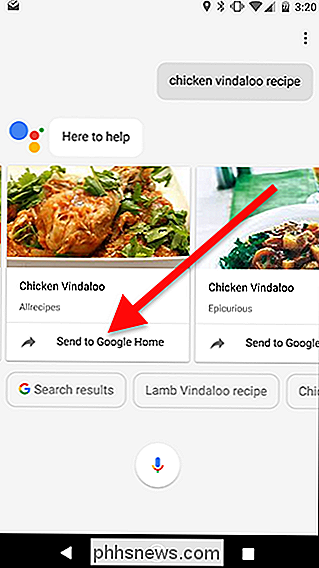
Das ausgewählte Rezept wird auf Sie warten, wenn Sie es starten. Sagen Sie zunächst zu Google Home: "Ok Google, starten Sie das Rezept."
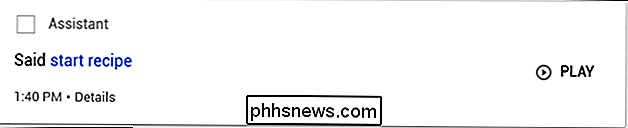
Sobald das Rezept gestartet ist, liest Google Home das Rezept Stück für Stück vor. Google fragt, ob Sie die Zutaten hören möchten oder direkt zur Kochanleitung. Egal welche Sie wählen, Sie haben mehrere Sprachbefehle, mit denen Sie die Wiedergabe des Rezepts steuern können.
- "Ok Google, Nächster Schritt." Dieser Befehl spielt den nächsten Schritt im Rezept.
- "Ok Google, Schritt wiederholen. " Wenn Sie erneut einen anderen Teil des Rezepts hören möchten, verwenden Sie diesen Befehl, damit Google Home den zuletzt gehörten Schritt wiederholt.
- " Ok Google, What's step [x]? " Damit können Sie einen der Schritte außer Betrieb nehmen, ohne Ihren Platz zu verlieren. Wenn Sie zum Beispiel auf Schritt vier des Rezepts sind, aber Sie möchten hören, was der zweite Schritt wieder war, können Sie sagen "Was ist Schritt zwei?" Und Google wird es abspielen. Wenn Sie das nächste Mal "Nächster Schritt" sagen, fährt Google mit Schritt 5 fort.
Zwischen den einzelnen Schritten können Sie wie gewohnt einen beliebigen Google Home-Befehl verwenden. Sie können Musik abspielen oder einen Timer einstellen und dann "Weiter" sagen, um fortzufahren. Google merkt sich, wo Sie im Rezept sind, auch wenn Sie etwas anderes machen.

Chromebooks sind mehr als "Nur ein Browser"
Chromebooks haben seit ihrer bescheidenen Einführung mit dem CR-48 im Dezember 2010 einen langen Weg zurückgelegt, aber die Leute denken immer noch an sie als " nur ein Browser ". Die Sache ist, diese Plattform ist seither deutlich gewachsen, und diese Denkweise ist einfach veraltet . VERBINDUNG: Chrome ist Ihr Betriebssystem jetzt, auch wenn Sie Windows verwenden Ich weiß, was du bist Denken: "Aber Cam, Chromebooks sind buchstäblich nur Chrom!

Was ist YouTube TV und kann es Ihr Kabelabonnement ersetzen?
Es sieht so aus, als würden alle in diesen Tagen auf den Live-TV-Streaming-Zug springen und wenn Google YouTube an Bord bringt, ist es das wert eine genauere Betrachtung. Auch wenn es bei YouTube TVs etwas zu mögen gibt, habe ich immer noch viel zu tun, um Google zu einer legitimen Option für alle zu machen.


